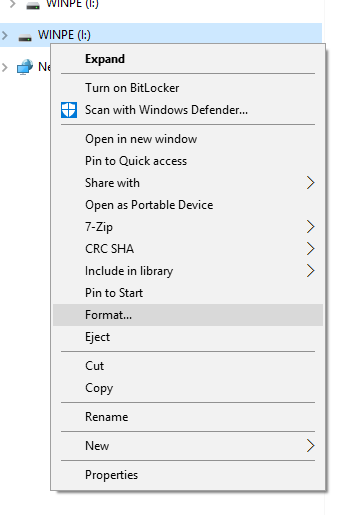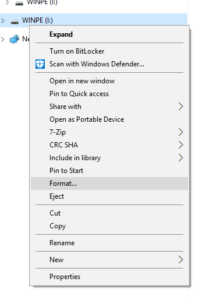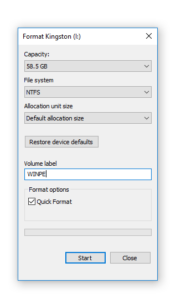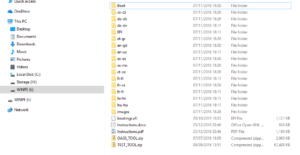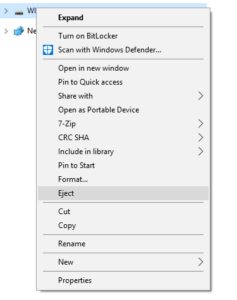POZNÁMKA: Provedením této instalace dojde k vymazání úložiště a přeinstalaci systému Windows od nuly na vašem GPD Win 2, proto se před pokračováním ujistěte, že jste si zálohovali všechny důležité soubory!
Před zahájením tohoto postupu by měl být přístroj GPD Win 2 plně nabitý. Ke zkopírování souborů budete potřebovat paměťovou kartu USB o velikosti 16 GB nebo větší.
Firmware GPD Win 2 si můžete stáhnout z : https://mega.nz/#F!Y6YEAJYY!Er0mSpCowg5KzuqmXo9-dw
Stáhněte si ovladače GPD Win 2 z: https://mega.nz/#!9yBDFbLT!jH1oBm0h1lMHTJUyyTUf_L1S1WAKtgVSswW-OfwboNY
Připojte 16GB nebo větší paměťovou kartu USB k počítači. V Průzkumníku klikněte pravým tlačítkem myši na paměťovou kartu USB a vyberte možnost Formátovat.
Změňte souborový systém na NTFS a označení svazku na WINPE, jak je uvedeno níže, jinak flashování firmwaru nebude fungovat.
Obsah souboru firmwaru GPD Win 2 rozbalte do kořenového adresáře paměťové karty USB (obsah neumisťujte do nové složky, ale na samý začátek jednotky). Tento proces může trvat nějakou dobu, protože se kopírují všechny soubory.
Po dokončení můžete kliknout pravým tlačítkem myši na paměťovou kartu USB a vybrat možnost Vysunout.
Připojte paměťovou kartu USB Memory Stick k portu USB 3.0 na zadní straně zařízení GPD Win 2.
Zapněte GPD Win 2, okamžitě podržte tlačítko Fn a opakovaně klepejte na tlačítko F12, dokud se neobjeví obrazovka Boot Manager. POZNÁMKA: Displej se při tomto procesu otočí o 90 stupňů a je to zcela normální.
Pomocí tlačítek nahoru/dolů na klávesnici GPD Win 2 přejděte na paměťovou kartu USB a stisknutím tlačítka Enter ji vyberte.
Přehrání firmwaru nyní proběhne automaticky – můžete jej ponechat, dokud se opět nezobrazí plocha systému Windows. Proces bude trvat přibližně 20 až 30 minut, během této doby zařízení nevypínejte ani nemačkejte žádná tlačítka.
Jakmile se ocitnete na ploše, stiskněte v zobrazeném okně tlačítko Zrušit, NESTISKNĚTE tlačítko OK!
Nyní můžete poklepáním na ikonu Cleanup Test na ploše spustit čištění.
GPD nyní provede některé úkony čištění, nechá je dokončit a poté zařízení vypne. Po dokončení tohoto úkonu můžete zařízení znovu zapnout a spustí se obrazovka prvního použití systému Windows, který je nyní připraven k použití.
POZNÁMKA: Pokud máte problémy s tím, že reproduktory při spuštění přehrávání zvuku jednou krátce zapraskají, odinstalujte ovladač Realtek High Definition a vyberte možnost Odstranit soubory ovladače. Pokud dotyková obrazovka nereaguje, nainstalujte dříve stažený balíček ovladačů.